生产厂商:JetBrains产品类别:开发工具
IntelliJ IDEA 是由JetBrains 开发的一款适用于专业开发的卓越 IDE,主要用于 Java 开发,但通过丰富的插件生态系统,也极大地支持了 Kotlin, Scala, Groovy, JavaScript,
TypeScript, Python, Go 等多种语言。
它的核心定位是 “深度理解你的代码” ,并以此为基础提供无与伦比的智能代码辅助、人体工程学设计和高效的开发体验,旨在最大化开发者的生产力。
产品优势
高效开发
IntelliJ IDEA 通过各种工具帮助您更快地编写代码,消除枯燥的任务,让您专注于最重要的事情:构建优秀的软件。
代码质量
获取编写高质量代码、减少错误并降低技术债务所需的一切,让您有更多时间投入创新,而不是花在解决错误上。
随时准备执行所有开发任务
从设计、开发到测试和部署的每个阶段为您提供支持,确保您高效完成工作所需的一切。
尖端技术支持
从一开始就走在技术支持的最前沿,IntelliJ IDEA 在快速发展的技术领域助您始终保持领先优势。
倍感舒适
为倍感舒适而设计,它提供了流畅且愉快的工作流程,帮助您专注于重要事项。
隐私和安全
IntelliJ IDEA 为数据收集、存储和共享提供了明确的同意选项,确保您的信息仅用于商定的目的。
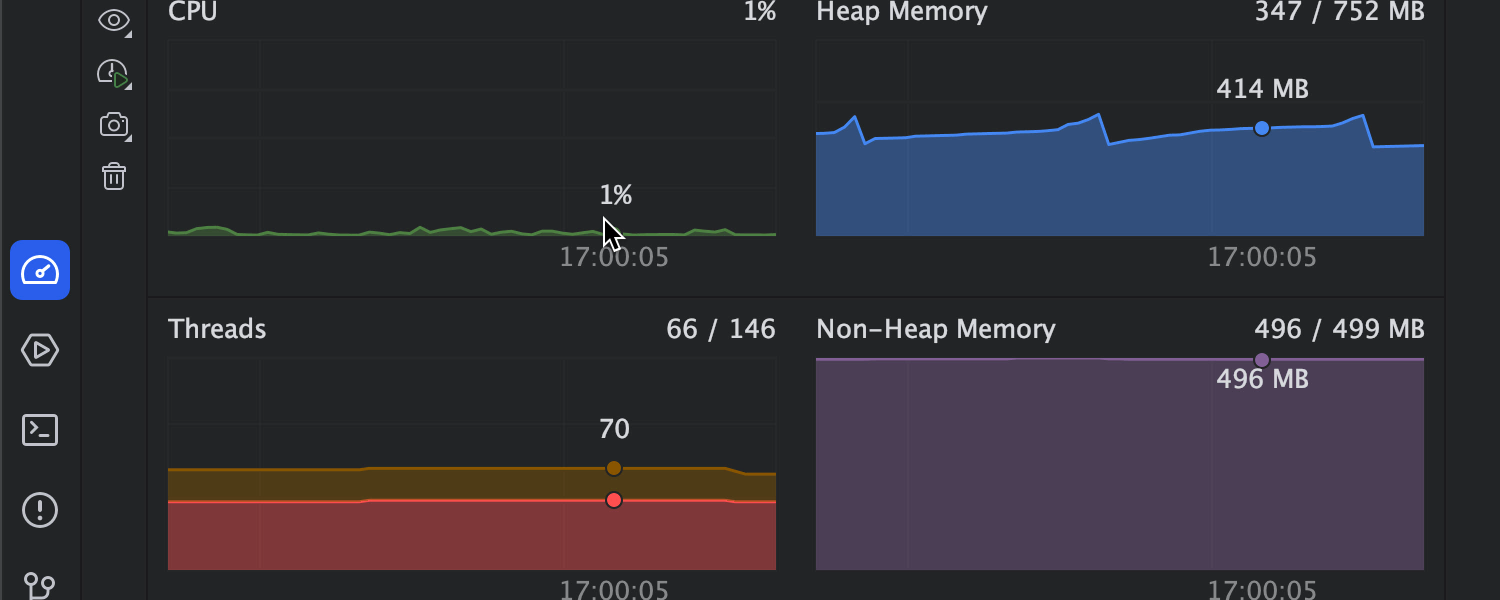
产品功能
智能代码补全
IntelliJ IDEA 具有上下文敏感的代码补全,提供仅对当前文本光标位置有效的建议。您不需要使用任何快捷键或配置其他设置;当您开始在编辑器中输入代码时,代码补全就会开始。
实时模板
实时模板是一项强大的功能,有助于加快编码速度。只需输入模板中预定义的缩写,即可将标准代码结构快速插入到您的作业。您还可以创建自己的自定义模板,用于插入常用的代码段。
语言注入
IntelliJ IDEA 允许您使用代码中嵌入的其他语言的代码元素。您不会注意到核心 Java 代码的处理体验与注入代码的处理体验之间有什么不同。我们为嵌入式代码片段提供代码高亮显示、补全、错误检测和其他编码辅助功能。要将一段替代代码添加到 Java,只需按 Alt+Enter,选择 Inject
language or reference(注入语言或引用),然后从列表中选择所需语言。
反编译器
IntelliJ IDEA 带有内置反编译器,可将字节码转换为人类可读的 Java 代码并对其进行调试。例如,当您在 .jar 文件中打开库而没有其源代码时,IDE 将显示其可读内容。编辑器上方的黄色面板会通知您正在处理反编译文件。如果需要,您可以在反编译代码中设置断点并进行调试。阅读此博文详细了解反编译器。
随处搜索
Search Everywhere 对话框可以查找存储在代码库中的任何内容,例如类和符号。更重要的是,您可以搜索文件甚至 IDE 工具窗口。要调用此对话框,请按两下 Shift,开始输入您要查找的名称。
在文件中查找
另一个强大的搜索工具是 Find in Files,它可以在您的项目中搜索文本字符串并应用多种选项缩小搜索范围。例如,您可以使用各种范围、查找匹配项以及将某些条目排除在搜索之外。
查找用例
最佳做法是在更改代码元素之前查找并分析其所有用法。默认情况下,如果您在源代码中选择了符号,IntelliJ
IDEA 将自动高亮显示其在当前文件中的所有用法。如果您需要查看整个项目的用法列表,请将文本光标置于符号内,通过 Alt+F7 调用 Find Usages(查找用法)操作。
框架特定的导航
在 IntelliJ IDEA 中使用框架时,可以通过装订区域图标浏览代码。点击即可查看每个框架支持的所有导航选项的列表。此外,URL 也可点击,允许您从客户端访问服务。
快速定义
在 IntelliJ IDEA 中,标记、类、字段、方法或函数等符号在项目中的定义位置和方式非常易于检查。使用一个简单的快捷键访问 Quick Definition 弹出窗口即可完成所有操作。在编辑器中选择所需符号,然后按 Ctrl+Shift+I。
结构化搜索和替换 (SSR)
SSR 不仅善于查找和替换代码模式,还会考虑代码的语法和语义。最简单的使用方法是从现有模板开始,您可以手动更改或添加筛选器缩小搜索范围。可以将修改后的模板另存为新模板。
全行代码补全
这项功能由高级深度学习模型驱动,可以根据上下文分析预测和建议整行代码,进而提高编码效率。它完全在本地设备上运行,不与任何外部服务器通信,确保数据安全。
内联 AI 提示
内联 AI 提示提供了直接在编辑器中与 AI Assistant 交互的无缝途径。 您可以用自然语言输入请求,AI Assistant 会立即分析并将其转换为代码更改,在装订区域使用紫色标记以便跟踪。 内联 AI 提示具有上下文感知功能,可以自动包含相关文件和符号,从而更准确地生成代码。
此功能支持 Java、Kotlin、Scala、Groovy、JavaScript、TypeScript、Python、JSON 和 YAML 文件格式,并且可供所有 AI Assistant 订阅者使用。
AI Assistant General Availability
AI Assistant 具有实用功能,可以简化您的日常任务。AI
Assistant 当前提供集成式 AI 聊天,可以完成一些任务,例如自动编写文档注释、建议名称、生成提交消息等。
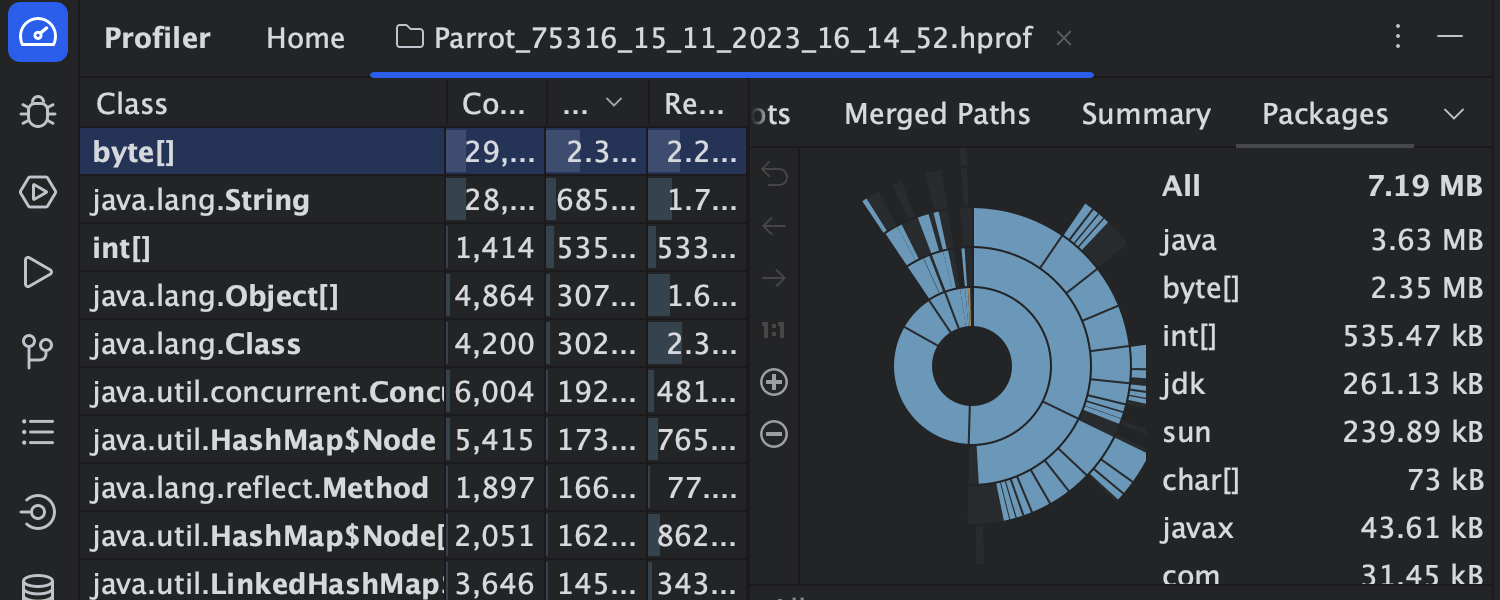
调试器
IntelliJ IDEA 调试器是一个功能强大的工具,用于查看程序内部情况和检测错误。调试过程非常简单:设置断点并运行调试器后,IDE 会在专属工具窗口中显示调试结果。检查时,您可以逐步执行代码、对表达式求值、查看和更改变量值,以及添加监视和标签。
分析器
内置分析器可以让您深入了解应用程序的运行速度,并使性能问题更易调查。它能够提供准确的快照,帮助您识别 CPU 和内存密集型部分、线程问题和次优代码。通过直观的图形和分层表现形式,结果易于分析和比较。此外,编辑器可以直接显示具有性能提示的关键分析数据。执行时间和内存分配数据位于相应代码行旁边的装订区域中。
终端
借助 IntelliJ IDEA 的内置终端,您可以从 IDE 使用命令行 shell,无需切换到专用终端应用程序。它支持您的操作系统的所有命令。在终端中,您可以点击 URL 和堆栈跟踪,或在看到高亮显示的命令时按 Ctrl+Enter,轻松返回 IntelliJ IDEA UI。
Git 支持
IntelliJ IDEA 提供 Git 集成,让您可以从 Git 克隆项目,提交和推送更改,处理多个分支,管理更改列表以及在提交之前暂存更新。在 IntelliJ IDEA 中,您可以使用 Git 工具窗口中的 Log 标签页或使用相应的 History 视图访问整个项目以及各个文件夹和文件的历史记录。在编辑器中,可以像 git blame 一样使用历史数据注解文件。
GitLab 支持
IntelliJ IDEA 的 GitLab 支持可供直接从 IDE 使用 Merge Request(合并请求)功能。由此,您可以检查请求列表、检查更改、留下评论,以及导航到相关视图。
GitHub 支持
可以通过 gist 克隆仓库、共享项目和共享代码。此外,IntelliJ
IDEA 还支持创建、合并和查看拉取请求。观看我们的视频详细了解如何使用 GitHub 拉取请求。
数据库支持
您可以使用 IntelliJ IDEA Ultimate 附带的数据库工具直接从 IDE 管理数据库。编辑 SQL 查询时充分利用智能编码辅助;连接至实时数据库;运行查询;浏览和导出数据;甚至通过可视化界面管理架构。
HTTP客户端
如果您开发 Web 服务,您很可能需要通过发送和接收 HTTP 请求进行测试。此类请求存储在 .http 或 .rest 文件中,您可以在 HTTP 客户端中创建、编辑和执行这些文件。此工具内置于 IntelliJ IDEA 编辑器中,可为您的 HTTP 请求提供广泛的编码辅助,包括代码补全、高亮显示、重构等。您可以从源代码轻松访问 HTTP 客户端:点击 URL 旁边的地球图标并选择 Open
in HTTP client。
OpenAPI 预览
在 IntelliJ IDEA 中,您可以获得对 OpenAPI 规范文件的专属支持以及实用的编码辅助。此外,您还可以使用集成的 Swagger 或 Redoc UIs 直接在编辑器中预览 OpenAPI 规范。
JavaScript 和相关技术支持
您可以使用 IntelliJ IDEA Ultimate 以 JavaScript、TypeScript、React、Vue、Angular、Node.js 和其他相关技术构建应用程序。您可以使用在处理 Java 时已经习惯的所有高级编码辅助。
构建工具
IntelliJ IDEA 包括与 Maven、Gradle、Ant 和 Gant 构建工具的全功能集成,有助于自动执行构建过程。IDE 提供用于编译和打包 Java 代码、运行测试、部署和其他活动的内置选项。
运行
您可以在 IntelliJ IDEA 中运行应用程序:只需点击窗口顶部工具栏中或编辑器装订区域中类声明附近的绿色 play 按钮。如果您需要自定义程序的启动方式,您可以使用包含各种运行和构建属性的运行/调试配置,包括所需的 JDK/JRE、您希望运行项目的环境等。
运行目标
借助 Run Targets 功能,您可以在 Docker 容器或远程机器上运行、测试、分析和调试应用程序。IntelliJ IDEA Ultimate 可以在 Docker、SSH 和 WSL 目标上运行 Java 应用程序和 JUnit 测试,以及 Maven、Gradle、Micronaut、基于 Maven 的 Quarkus 和 Spring Boot 项目。
设置同步
您可以在任何基于 IntelliJ 的 IDE 之间共享 IDE 设置,确保在不同计算机之间获得一致且熟悉的工作环境。Preferences/Settings(偏好设置/设置)中的专属 Settings Sync(设置同步)部分可以启用此功能。激活后,您可以选择要同步的设置,包括 UI、代码与系统设置、按键映射、插件和工具。
检查和上下文操作
IntelliJ IDEA 非常擅长通过即时检查验证代码的质量和有效性。这些检查可帮助您更快编码、遵循最高质量标准并确保稳健可靠的开发过程。我们提供了大量标准检查以及数十种特定于框架的检查,涵盖广泛的问题,例如 Spring Bean 类自动装配错误等。
如果 IntelliJ IDEA 发现任何问题,它会通过上下文操作帮助解决问题,其中包括适用于高亮显示的错误的快速修复,以及在问题较小时用于更改代码的意图操作。要调用上下文操作,请点击灯泡图标或按 Alt+Enter。
Problems(问题)工具窗口
Problems(问题)工具窗口会显示 IntelliJ IDEA 在项目中发现的问题。这包括来自项目级分析和手动检查的问题。它还会显示导入的依赖项中存在风险的 API 的检查结果。每个问题都附有一份报告,包含简短描述、修正按钮、禁止检查的选项等。
项目级重构
IntelliJ IDEA 的自动重构功能让您可以安全高效地更新代码,在简化代码的同时使其更可读且更易维护。IDE 提供了广泛的重构选择,可帮助您安全地重命名代码元素、更改类或方法的签名、将代码片段提取到方法以及引入变量。观看我们的视频,了解日常编码中必不可少的重构。
调试器
IntelliJ IDEA 调试器是一个功能强大的工具,用于查看程序内部情况和检测错误。调试过程非常简单:设置断点并运行调试器后,IDE 会在专属工具窗口中显示调试结果。检查时,您可以逐步执行代码、对表达式求值、查看和更改变量值,以及添加监视和标签。
分析器
内置分析器可以让您深入了解应用程序的运行速度,并使性能问题更易调查。它能够提供准确的快照,帮助您识别 CPU 和内存密集型部分、线程问题和次优代码。通过直观的图形和分层表现形式,结果易于分析和比较。此外,编辑器可以直接显示具有性能提示的关键分析数据。执行时间和内存分配数据位于相应代码行旁边的装订区域中。
重复代码检测
IntelliJ IDEA 可以查找并替换项目中的重复代码。指定搜索作用域,它将搜索与所选方法或常量字段类似的代码,并将重复项替换为对原始方法或常量的调用。
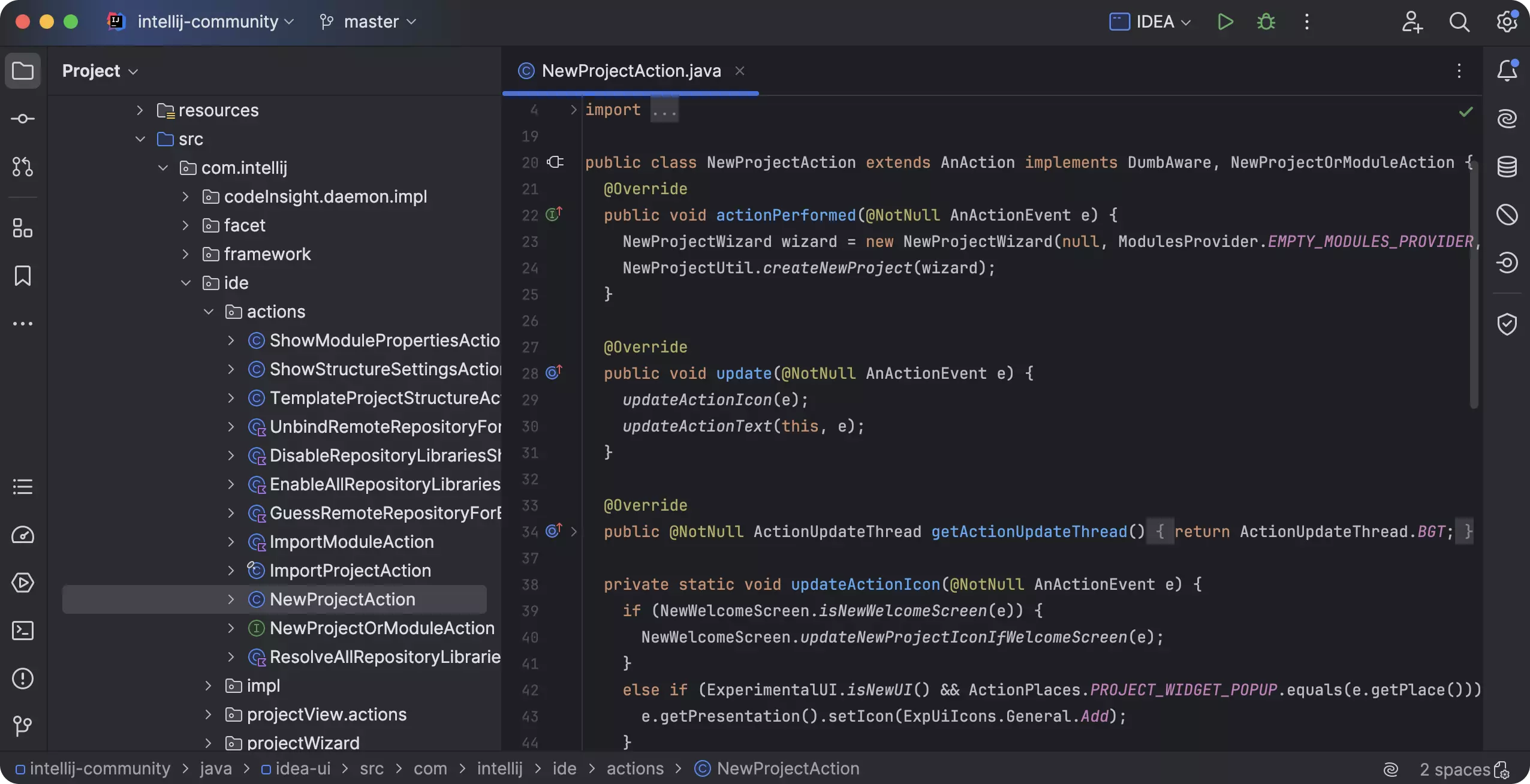
Qodana
IntelliJ IDEA 提供了与 JetBrains 的代码质量平台 Qodana 的集成。 Qodana 将在 CI 端进行后台扫描,并自动向 IntelliJ IDEA 提交问题报告。 在 Problems(问题)工具窗口的 Server-Side Analysis(服务器端分析)标签页中可以看到 Qodana 项目级分析的结果。 您将收到关于 bug、重复代码、代码异味、包含不兼容许可证的依赖项以及安全漏洞的自动反馈。
测试
IntelliJ IDEA 支持最流行的测试框架,如 JUnit、TestNG、Cucumber、Arquillian
JUnit 和 Selenium(可以在插件 Marketplace 中获取)。IDE 配备了一个环境和一组工具,用于开发和运行有效且可读的自动化测试。您可以使用快捷键在测试类和源代码之间切换,运行多个测试,查看每个测试的统计信息等。对于分析,可以使用 Code Coverage(代码覆盖率)功能显示单元测试覆盖的代码百分比。
持续测试
如果您想在更改代码后立即收到测试结果,可以使用 IntelliJ
IDEA 的持续测试选项。点击 Run(运行)工具栏中的 Rerun automatically(自动重新运行)可以启用类似于自动测试的运行程序。每当您修改源代码时,这都会自动重新启动当前运行配置中的测试,提供有关更改的最新反馈。
Spring 和 Spring Boot
对于 Spring 和 Spring Boot 框架,IntelliJ IDEA Ultimate 提供智能代码洞察、检查、即时代码导航和高度可自定义的运行配置。它提供的内置工具可让您运行和测试 Spring 应用程序并使用 HTTP 请求和数据库工具。您还可以在 Endpoints 工具窗口中针对 HTTP 和 WebSocket 协议获取项目中所用客户端和服务器 API 的聚合视图。
微服务框架 - Micronaut、Quarkus、Helidon
IntelliJ IDEA Ultimate 支持最常用的微服务框架 -
Micronaut、Quarkus 和 Helidon。IntelliJ IDEA 为所有框架提供了智能编码辅助、Endpoints(端点)集成以及项目创建向导。
Jakarta EE
在 IntelliJ IDEA Ultimate 中,您可以基于 Jakarta EE 规范开发 Java 企业应用程序。IntelliJ IDEA Ultimate 支持所有 Jakarta EE 功能,包括 CDI、JPA、Batch、Bean 验证、JSF、JAX-RS、WebSocket、Servlets、JSP、JSON 绑定和处理、安全性以及 EJB 和 JTA 规范。有关 IntelliJ IDEA 为 Jakarta EE 提供的功能的更详细说明,请点击此处。
Ktor
IntelliJ IDEA Ultimate 具有对 Ktor 的一流支持 – Ktor 是一种端到端多平台框架,可供构建从微服务到多平台 HTTP 客户端应用的各种互联应用程序。结合 Kotlin 协程,它可以让您轻松创建异步应用程序。Ktor 让开发者能够以简单直接的方式提供最佳用户体验。
持久性框架 - JPA、Hibernate
使用大量 Java 对象时,您可能希望将其存储在数据库中。持久性框架为此提供了一组实用方法和类。IntelliJ
IDEA Ultimate 与最常用的框架集成,包括 Jakarta Persistence (JPA)、Hibernate 和 R2DBC。您可以立即获取针对特定框架的编码辅助、框架配置自定义功能,以及用于查看和管理各种 JPA、Hibernate 和 R2DBC 条目的 Persistence(持久性)工具窗口。
Kubernetes
IntelliJ IDEA Ultimate 与用于部署、扩缩和管理容器化应用程序的开源系统 Kubernetes 完全集成。您可以浏览集群对象并提取其配置,查看和下载 pod 日志,在 pod 中运行 shell,从编辑器应用资源 YAML 配置,以及从集群中删除资源。此外,IntelliJ IDEA Ultimate 还提供丰富的 YAML 支持和基本的 JSON 支持,包括自动补全、快速文档、检查和快速修复。
应用程序服务器
IntelliJ IDEA 与主流应用程序服务器集成,包括 Tomcat、JBoss、WebSphere、WebLogic 和 Glassfish 等。您可以直接从 IDE 启动和停止本地服务器,连接到正在运行的远程服务器,在服务器上部署工件,甚至在服务器上调试应用程序。
Docker
IntelliJ IDEA 完全支持 Docker 集成。您可以在 Docker 容器中运行和调试应用程序,下载和构建镜像,使用 Docker Compose 运行多容器应用程序等,所有操作均在 IDE 中执行。
IntelliJ IDEA Ultimate 提供了开箱即用的 Docker 集成。对于 IntelliJ IDEA Community Edition,您可以在 IDE 内部转到 Preferences/Settings |
Plugins,从 JetBrains Marketplace 下载 Docker 插件。
远程开发
远程开发功能将 IDE 分为两个组件:一个提供快速 JetBrains IDE UX 的本地轻量级客户端和一个处理所有繁重工作的远程服务器。此功能可以在 IntelliJ IDEA 的欢迎屏幕或通过 JetBrains Toolbox App 中新增的 JetBrains Gateway 应用启动。
协作开发 (Code With Me)
Code With Me 是 IntelliJ IDEA 中的在线协作体验。它让您可以与团队成员远程处理共享项目,同时每个人都使用自己的屏幕和键盘。您可以浏览代码,共同编辑代码,实时查看更改。它还具有内置语音和音频通话功能,增强您的一对一或小组协作会话。
全面覆盖的键盘快捷键
从查看最近的文件到运行和调试项目,IntelliJ IDEA 拥有几乎全面覆盖的键盘快捷键。一种普遍适用的快捷键是按两次 Shift (Search Everywhere), 这可以让您找到项目内部或外部的任何条目。您的搜索范围可以为文件、操作、类和符号,也可以为设置、UI 元素,甚至是 Git 历史记录。
彩色标题
有多个打开的项目时,IntelliJ IDEA 中的彩色标题可以简化导航。您可以为项目分配唯一的颜色和图标,在工作区中更轻松地区分和管理。标题带有预定义的颜色,您也可以根据自己的喜好自定义。
标准和自定义主题
作为开发者,您可能会花费很长时间在屏幕前编码,因此选用柔和不刺眼的 UI 非常重要。我们提供多种选择,为您营造舒适的工作环境。您可以使用标准颜色主题,例如 IntelliJ Light 或 Darcula,或配置 IntelliJ IDEA 将其主题与您的操作系统偏好设置同步。
无障碍功能
JetBrains 致力于让所有人都能不受阻碍地使用我们的产品。IntelliJ
IDEA 让您可以根据个人需求启用多种无障碍功能。例如,屏幕阅读器已与 IntelliJ IDEA 兼容。您还可以为不同的 UI 元素配置颜色、为滚动条添加对比色、调整工具窗口的大小和编辑器中文本的大小,等等。
插件
如果您想用额外功能补充 IDE 的核心功能,您可以使用插件扩展 IntelliJ IDEA。我们支持广泛的插件生态系统,几乎可以满足开发者的所有需求。尝试使用 Kubernetes 插件管理容器化应用程序,或者获取一个可爱的 Nyan Progress Bar!您可以通过 Preferences | Settings / Plugins 安装所有插件。
数据共享控制
要管理数据共享偏好设置,请转到 Preferences/Settings
| Appearance & Behavior | Data Sharing(偏好设置/设置 | 外观与行为 | 数据共享)。 在这里,您可以决定是否共享匿名使用数据以帮助改进 IDE 的功能。 如果您不想参加,取消选中复选框即可。









